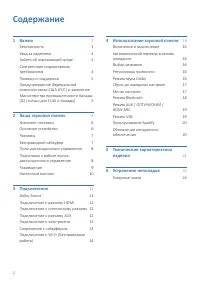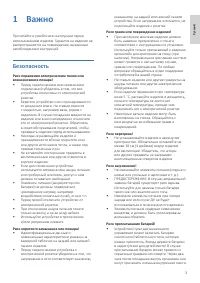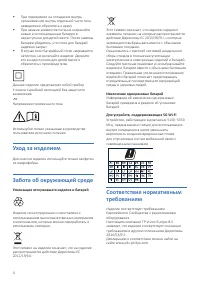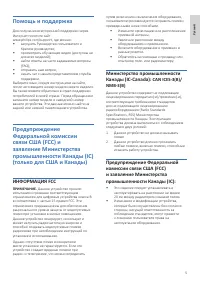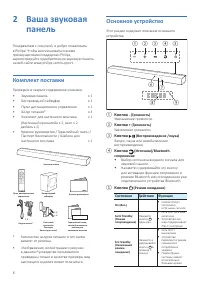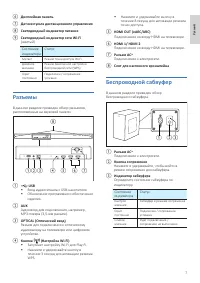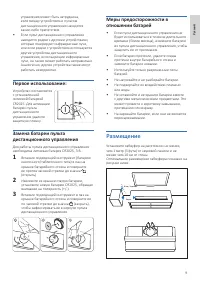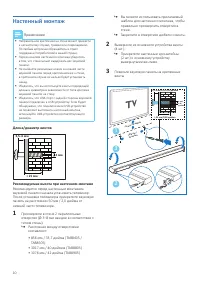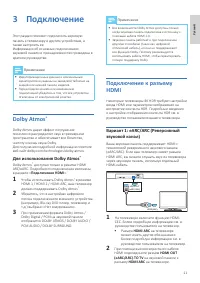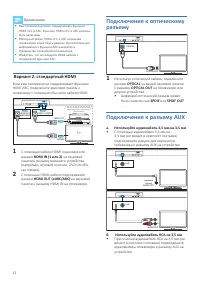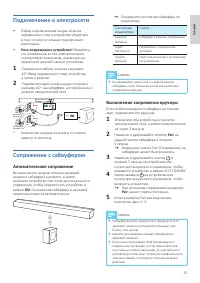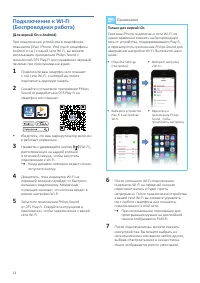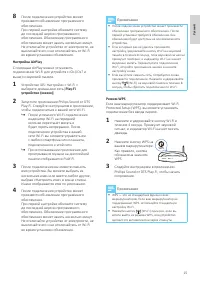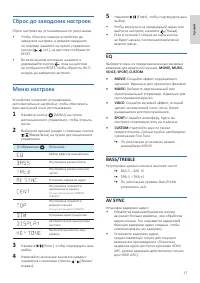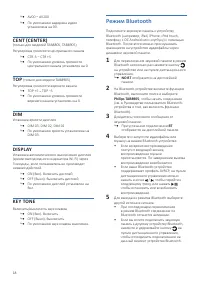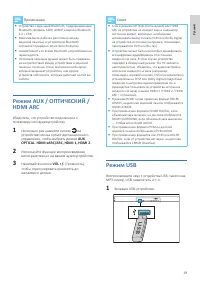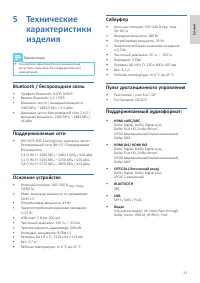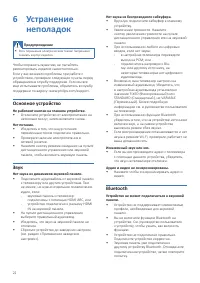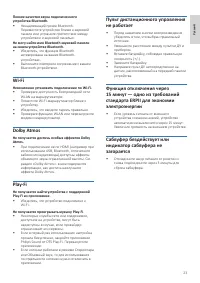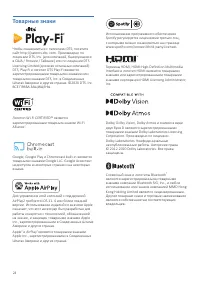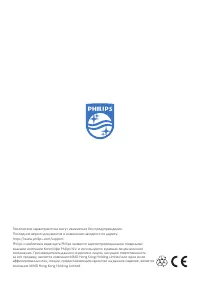Саундбары Philips TAB8905 - инструкция пользователя по применению, эксплуатации и установке на русском языке. Мы надеемся, она поможет вам решить возникшие у вас вопросы при эксплуатации техники.
Если остались вопросы, задайте их в комментариях после инструкции.
"Загружаем инструкцию", означает, что нужно подождать пока файл загрузится и можно будет его читать онлайн. Некоторые инструкции очень большие и время их появления зависит от вашей скорости интернета.
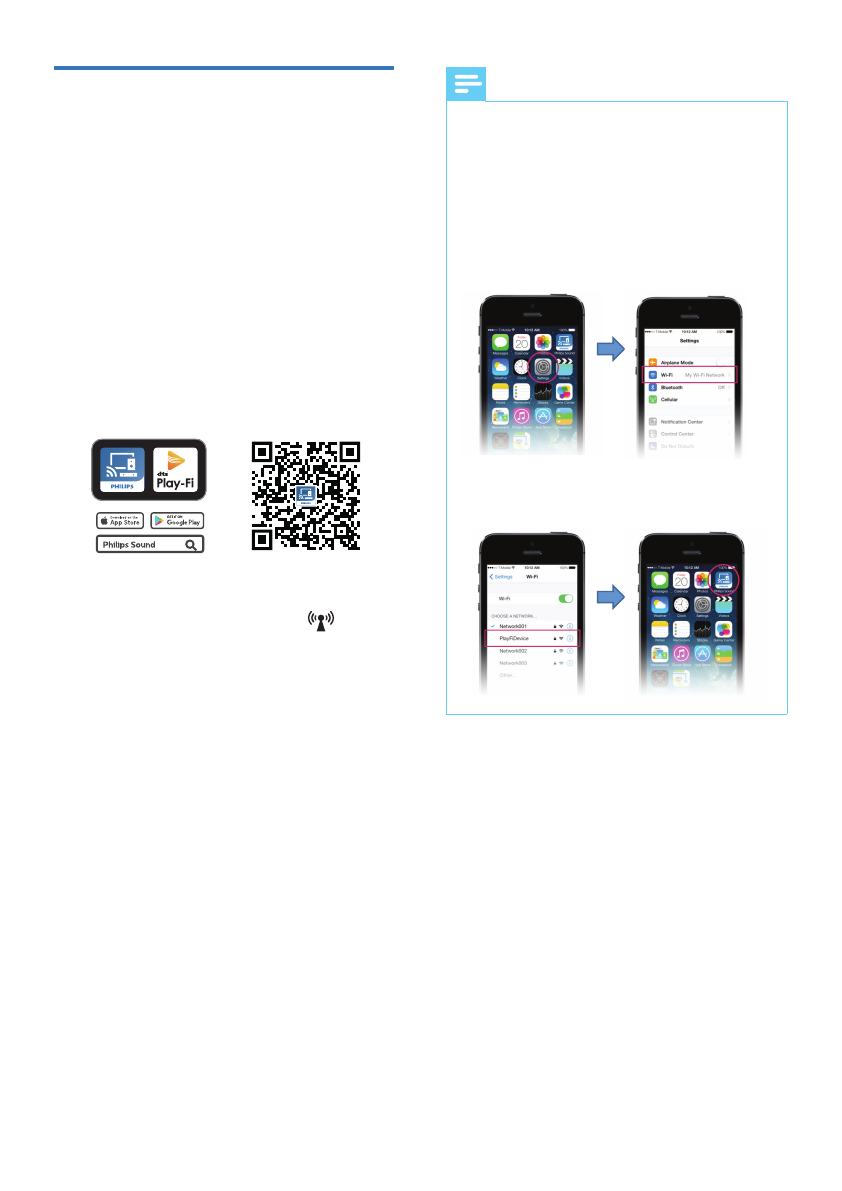
14
Подключение к Wi-Fi
(Беспроводная работа)
(Для версий iOs и Android)
При подключении устройства и смартфонов,
планшетов (iPad, iPhone, iPod touch смартфоны
Android и т.д.) к одной сети Wi-Fi, вы можете
использовать приложение Philips Sound с
технологией DTS Play-Fi для управления звуковой
панелью при прослушивании аудио.
1
Подключите ваш смартфон или планшет
к той сети WI-Fi, к которой вы хотите
подключить звуковую панель.
2
Скачайте и установите приложение Philips
Sound от разработчика DTS Play-Fi на
смартфон или планшет.
Set Up
Philips Sound
Philips Sound
Devices
Set Up Play-Fi Device
Philips Sound
Update Available
Download & Update
3
2
1
Philips Sound
Choose Name
Bathroom
.
.
.
.
Custom Name
•
Убедитесь, что ваш маршрутизатор включен
и работает нормально.
3
Нажмите и удерживайте кнопку
(Wi-Fi),
расположенную на задней колонке,
в течение 8 секунд, чтобы запустить
подключение к Wi-Fi.
»
Когда динамик повторно издаст сигнал,
отпустите кнопку.
4
Дождитесь, пока индикатор WI-Fi на
передней колонке перейдет от быстрого
мигания к медленному. Медленная
пульсация означает, что колонка входит в
режим настройки Wi-Fi.
5
Запустите приложение Philips Sound
от DTS Play-Fi. Следуйте инструкциям в
приложении, чтобы подключиться к вашей
сети Wi-Fi.
Примечание
Только для версий iOs
Если ваш iPhone подключен к сети Wi-Fi, ее
нужно временно сменить на беспроводную
сеть от устройства, поддерживающего Play-Fi,
и перезапустить приложение Philips Sound для
завершения настройки Wi-Fi. Выполните шаги
ниже:
•
Откройте Settings
(Настройки).
•
Выберите настройку
«Wi-Fi».
•
Выберите устройство
Play-Fi в настройках
Wi-Fi.
•
Вернитесь в
приложение Philips
Sound, чтобы
продолжить настройку.
6
После успешного WI-Fi-подключения
индикатор Wi-Fi на передней колонке
перестанет мигать и будет гореть
непрерывно. После подключения устройства
к вашей сети Wi-Fi вы сможете управлять
им с любого смартфона или планшета,
подключенного к этой сети.
»
При использовании приложения для
проигрывания музыки на дисплейной
панели отображается PLAY-FI.
7
После подключения вы можете сменить
имя устройства. Вы можете выбрать из
нескольких имен или ввести любое другое,
выбрав «Настроить имя» в конце списка.
Иначе отображается имя по умолчанию.
Содержание
- 3 Важно; Безопасность; Риск поражения электрическим током или
- 4 Утилизация отслужившего изделия и батарей; Соответствие нормативным
- 5 Помощь и поддержка; ИНФОРМАЦИЯ FCC
- 6 Комплект поставки; Основное устройство; a b; сопряжение; Кнопка; Состояние
- 7 Разъемы; f g; Беспроводной сабвуфер; a b c
- 8 Состояние Действие Функция; Подготовка к работе пульта
- 9 Первое использование:; Размещение
- 10 Настенный монтаж; Примечание
- 11 Подключение; Dolby Atmos; Для использования Dolby Atmos; Подключение HDMI; Подключение к разъему; HDMI ARC
- 12 Вариант 2: cтандартный HDMI; Подключение к оптическому; OPTICAL; Подключение к разъему AUX; б. Используйте аудиокабель RCA на 3,5 мм
- 13 Подключение к электросети; Риск повреждения устройства!; Сопряжение с сабвуфером; Автоматическое сопряжение; ON; Выполнение сопряжения вручную; кнопку; Pair
- 16 Off; Использование
- 17 Сброс до заводских настроек; EQ
- 18 Режим Bluetooth; NO BT
- 19 AUX; Режим USB
- 20 USB; Советы; Прослушивание Spotify; помощью приложения Philips Sound
- 21 Технические; Ом; BLUETOOTH
- 24 Товарные знаки
Характеристики
Остались вопросы?Не нашли свой ответ в руководстве или возникли другие проблемы? Задайте свой вопрос в форме ниже с подробным описанием вашей ситуации, чтобы другие люди и специалисты смогли дать на него ответ. Если вы знаете как решить проблему другого человека, пожалуйста, подскажите ему :)